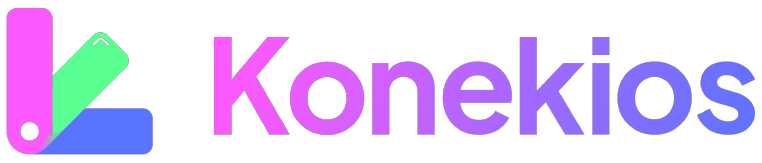Ceritanya, kamu kepengen punya website sendiri biar kelihatan keren di depan teman-temanmu, tapi budget dan fasilitas terbatas? Bagaimana kalau kamu membuat website di hp saja?
Loh? Kok? Emangnya bisa?
Jawabannya BISA DONG! Tentunya setelah kamu pakai WordPress untuk membuat website di hp kamu!
WordPress bisa buat website di hp?
Bisa, dong!
Sekarang, WordPress sudah bisa diakses di hp kamu dalam bentuk aplikasi Android dan iOS. Yups, platform sejuta umat dalam website builder ini sudah memiliki versi aplikasinya sejak tahun 2010, loh!
Dengan adanya versi aplikasi WordPress, tidak ada lagi alasan “ribet” atau “nggak ada alatnya” untuk tidak membuat website, karena buat website sendiri pun bisa di hp kalian.
Aplikasi WordPress ini gratis karena bersifat open-source, jadi selain bisa buat website di mana saja dan kapan saja, kamu pun tidak perlu buang-buang uang lagi cuma untuk website kerenmu sendiri.
Nah, sekarang kamu akan belajar cara buat website di hp kamu sendiri, yuk kita pelajari bersama!
Baca juga: Cara Membuat Website dengan Weebly Tanpa Ribet
Cara Membuat Website di HP dengan WordPress
- Unduh aplikasi WordPress di hp kamu
Sebelumnya, kamu harus tahu bahwa aplikasi WordPress ini yang versi WordPress.com dan pastinya berbeda platform dengan WordPress.org.
Jadi, hal pertama untuk memulai buat website di hp adalah unduh aplikasinya terlebih dahulu di Play Store untuk pengguna Android atau di App Store untuk pengguna iOS.
Setelah install aplikasinya, kamu bisa mengakses aplikasinya lalu pilih Login atau daftar dengan WordPress.com.
Karena kamu baru pertama kali, kamu bisa membuat akun WordPress.com terlebih dahulu dengan memasukkan email aktif kamu atau bisa juga sambungkan akun WordPress dengan akun Googlemu.
Setelah daftar, kamu harus mengecek kotak masuk email yang kamu gunakan untuk mendapatkan email verifikasi pendaftaran. Kalau sudah memverifikasikan emailmu, kamu bisa lanjut ke Daftar ke WordPress.com.
- Buat nama websitemu sendiri
Selamat! Akun WordPressmu sudah aktif!
Sekarang, kamu bisa pilih Buat situs baru untuk memulai langkahmu membuat website sendiri.
Pastikan kamu sudah punya nama domain yang mau kamu gunakan, ya! Karena di tahap Pilih domain, kamu harus memasukkan nama domainmu sendiri. Jika sudah memasukkan nama domainmu, kamu bisa pilih Buat Situs.
Ta-Da! Website pribadimu sudah berhasil dibuat! Pilih OK untuk memulai mengatur websitemu.
- Atur pengaturan websitemu sendiri
Di tahap ini, kamu bisa mulai mengatur websitemu sendiri, mulai dari mengubah judul, logo, dan slogan websitemu di menu Pengaturan Situs. Tidak cuma mengganti judul, logo, dan slogan website, kamu juga bisa mengatur media, tema, sampai komentar di dalam websitemu.
- Buat artikel pertamamu sendiri!
Tidak mungkin dong kamu membuat website sendiri tapi tidak dimanfaatkan semestinya. Pastinya kamu mau coba buat artikelmu sendiri. Untuk itu, kamu bisa pilih lambang plus (+) di bagian pojok kanan bawah lalu pilih Pos blog.
Setelah menulis artikel pertamamu, kamu bisa langsung pilih menu TERBITKAN di sisi kanan atas, lalu PUBLIKASIKAN SEKARANG.
Nah, sekarang artikel pertamamu sudah terbit! Kamu bisa cek di kolom DIPUBLIKASIKAN.
Meskipun gratis, nama domain yang kamu gunakan masih memiliki embel-embel wordpress, jadi websitemu belum sepenuhnya “punya kamu” pribadi.
Kalau kamu ingin memakai domainmu sendiri, kamu harus merogoh gocek dalam-dalam nih karena paket hosting di WordPress cukup menguras dompet nih, dengan paket premiumnya sebesar Rp399.000 supaya bisa memasang plugin yang kamu butuhkan.
Selain itu, pengaturan yang kamu punya dengan akun gratis itu terbatas dan kamu akan kesulitan jika ingin migrasi website karena kamu tidak punya akses ke cPanel.
Oleh karena itu, kamu bisa mengandalkan Konekios! Cuma 150 ribuan, kamu udah bisa dapetin website personal kamu sendiri dengan free domain pribadi plus hosting selama 1 bulan.
Kamu juga bisa mengedit websitemu sepuasnya dan kerennya lagi, kamu bisa menerima transaksi online lewat GoPay, QRIS, transfer bank, dan lain-lain!Keren kan? Kalau kamu merasa keren, cuss lah cobain paket-paket premiumnya Konekios yang worth it banget buat kamu!